Оформление автомобиля по ТЗ
Графический дизайн
“
Сегодня мы продолжим фирменную линейку Nordi и разработаем дизайн автомобиля. Обязательно учтем ТЗ и научимся пользоваться новыми инструментами! Начнем.
Глоссарий
Для успешного освоения материала рекомендуем вам изучить следующие понятия:
Наложение Multiply (умножение)
В палитре Transparency (Прозрачность) имеется возможность выбирать режимы смешивания слоев, которые могут быть применены к объекту и позволяют добиться нужного эффекта видимости объекта
Монтажная область
Рабочая область Adobe Illustrator. Можно создавать несколько монтажных областей, которые могут иметь разные размеры, то есть в одном и том же документе — первая область, например, А4, вторая А5, а третья А3. Эти области можно расположить как угодно относительно друг друга
Pathfinder (обработка контуров)
Панель Pathfinder предназначена для комбинирования объектов различными способами, позволяет легко создавать новые объекты различными методами сочетания нескольких исходных объектов
Видеолекция
Конспект
Вводные
Обязательные элементы
- Логотип
- Обязательный текст
- Фирменные цвета
- Паттерн
- Стилизующие элементы
Технические ограничения
- Размер А4
- Цвет CMYK
Выходные файлы
- Рабочий файл
- Файл pdf под цифровую печать
Создание проекта
1. Открываем Adobe Illustrator.
2. Новый файл формата А4.
3. Горизонтальная ориентация.
4. Цвет CMYK.
2. Новый файл формата А4.
3. Горизонтальная ориентация.
4. Цвет CMYK.

Совет
Если у вас нет готового мокапа, или любой мокап, предложенный в интернете, вам не понравился, вы можете его отрисовать.
5. Вставляем мокап File –> Place.
6. Обрезаем фотографию, чтобы она не выходила за пределы монтажной области.
7. Открываем вкладку Layers через меню Window, блокируем слой.
7. Открываем вкладку Layers через меню Window, блокируем слой.
Дизайн
1. Создаем новый слой для дизайна.
2. С помощью Pen tool обводим ту часть, которую хотим раскрасить.
3. Красим в любой цвет машину и отдельно окно.
4. Вырезаем окно
2. С помощью Pen tool обводим ту часть, которую хотим раскрасить.
3. Красим в любой цвет машину и отдельно окно.
4. Вырезаем окно
- вкладка Window
- обработка контуров (Finder).
6. Заходим в палитру наложения Transparency и выбираем Multiply.
7. Блокируем слой с заливкой.
8. Располагаем логотип.
9. Добавляем паттерн:
7. Блокируем слой с заливкой.
8. Располагаем логотип.
9. Добавляем паттерн:
- берем инструмент Простые формы
- растягиваем прямоугольник там, где хотим видеть паттерн
- в палитре Swatches выбираем паттерн и переносим на нужное место.
Маска
1. Заходим в слои.
2. Разблокируем автомобиль и выделим его.
3. Выделяем автомобиль. Нажимаем Сommand / Ctrl С.
4. Нажимаем на паттерн.
5. Нажимаем сочетание клавиш Command / Ctrl F.
6. ПКМ –> Маска.
2. Разблокируем автомобиль и выделим его.
3. Выделяем автомобиль. Нажимаем Сommand / Ctrl С.
4. Нажимаем на паттерн.
5. Нажимаем сочетание клавиш Command / Ctrl F.
6. ПКМ –> Маска.
Текст
1. Заходим в текстовый файл.
2. Вставляем нужный текст.
3. Красим текст через палитру Swatches.
4. Преобразовываем текст в кривые.
2. Вставляем нужный текст.
3. Красим текст через палитру Swatches.
4. Преобразовываем текст в кривые.
Проверка
- Фирменные цвета
- Логотип
- Текст
- Стилеобразующие элементы
- Формат А4

Совет
Формат мы можем проверить не только при создании файла, но и в левом меню с помощью кнопки Artboards
Сохранение
1. File –> Save as.
2. Сохраняем рабочий файл с расширением ai.
3. Сохраняем pdf.
4. Выбираем pdf x1.
5. Нажимаем Сохранить.
2. Сохраняем рабочий файл с расширением ai.
3. Сохраняем pdf.
4. Выбираем pdf x1.
5. Нажимаем Сохранить.
“
Итак, сегодня мы создали дизайн автомобиля для компании Nordi, учитывая фирменный стиль, технические ограничения и само ТЗ. Давайте проверим, как вы запомнили полученную информацию!
Дополнительные материалы
Интерактивное задание
Тест
Для закрепления полученных знаний пройдите тест
| Стартуем! |
В каком окне создаются новые слои?
| Дальше |
| Проверить |
| Узнать результат |
В каком меню можно вырезать объекты?
| Дальше |
| Проверить |
| Узнать результат |
В какой панели появляются фирменные элементы при копировании из другого файла?
| Дальше |
| Проверить |
| Узнать результат |
Горячие клавиши для вставки объекта на то же место?
| Дальше |
| Проверить |
| Узнать результат |
Какой формат будет у рабочего файла, если он создан в Иллюстраторе?
| Дальше |
| Проверить |
| Узнать результат |
Какую клавишу надо нажать, чтобы копировать объект путем перетаскивания?
| Дальше |
| Проверить |
| Узнать результат |
Выберите правильную последовательность сохранения файла
| Дальше |
| Проверить |
| Узнать результат |
Откуда брать текст, если он требуется в задании?
| Дальше |
| Проверить |
| Узнать результат |
Какого цвета логотип можно использовать на продукции?
| Дальше |
| Проверить |
| Узнать результат |
Где можно проверить размер монтажной области?
| Дальше |
| Проверить |
| Узнать результат |
К сожалению, вы ответили неправильно
Прочитайте лекцию и посмотрите видео еще раз
| Пройти еще раз |
Неплохо!
Но можно лучше. Прочитайте лекцию и посмотрите видео еще раз
| Пройти еще раз |
Отлично!
Вы отлично справились. Теперь можете ознакомиться с другими компетенциями
| Пройти еще раз |